使用DPM2007备份还原Exchange2007邮箱数据库
出处:http://bbs.winos.cn/ 作者:尘封メ心 时间:2008-2-16 10:42:04
前言
在前一篇文章《DPM2007安装配置简南》中,我简单为大家介绍了一下如何安装DPM2007服务端和客户端的保护代理。实际上,在那篇文章中并未向大家演示如何利用DPM进行数据的备份和还原。在这里,我将以Exchange2007做演示,介绍如何备份和还原Exchange2007的邮箱数据库。
创建演示环境
1. 在这里,由于要演示备份和还原,所以我们先让用户bob给alice发一封信以作测试验证。
2. 用户alice登录OWA后,可以看到bob发来的一封信,主题为“DPM Test For Exchange”,如图1.
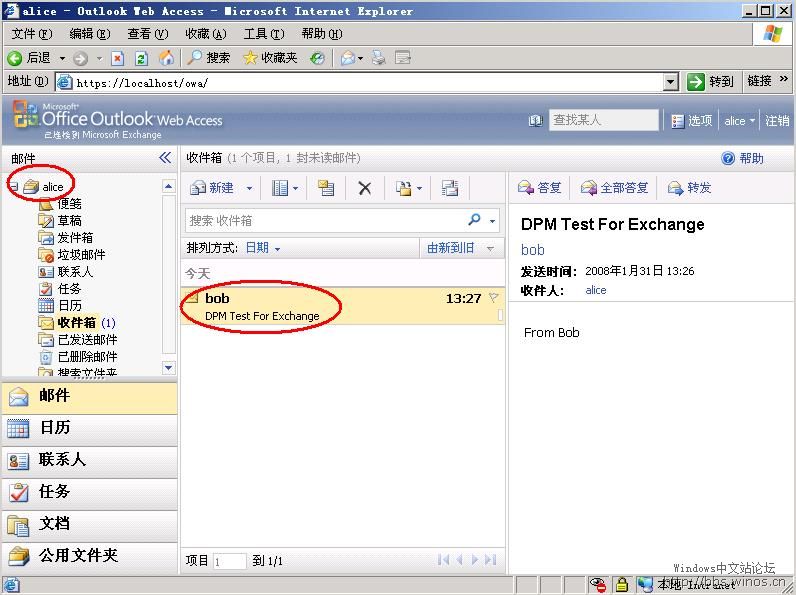
创建保护组并备份Exchange数据
1. 尽管在上篇文章中, 我们已经知道客户端的保护代理程序已经开始工作,但是默认情况下DPM服务器尚未正式给Exchange客户端提供数据保护功能,我们还需要继续进行设置。
2. 打开“DPM 2007 管理员控制台”,定位到“保护”,在右边的操作窗口中单击“创建保护组”,如图2所示:
1. 尽管在上篇文章中, 我们已经知道客户端的保护代理程序已经开始工作,但是默认情况下DPM服务器尚未正式给Exchange客户端提供数据保护功能,我们还需要继续进行设置。
2. 打开“DPM 2007 管理员控制台”,定位到“保护”,在右边的操作窗口中单击“创建保护组”,如图2所示:
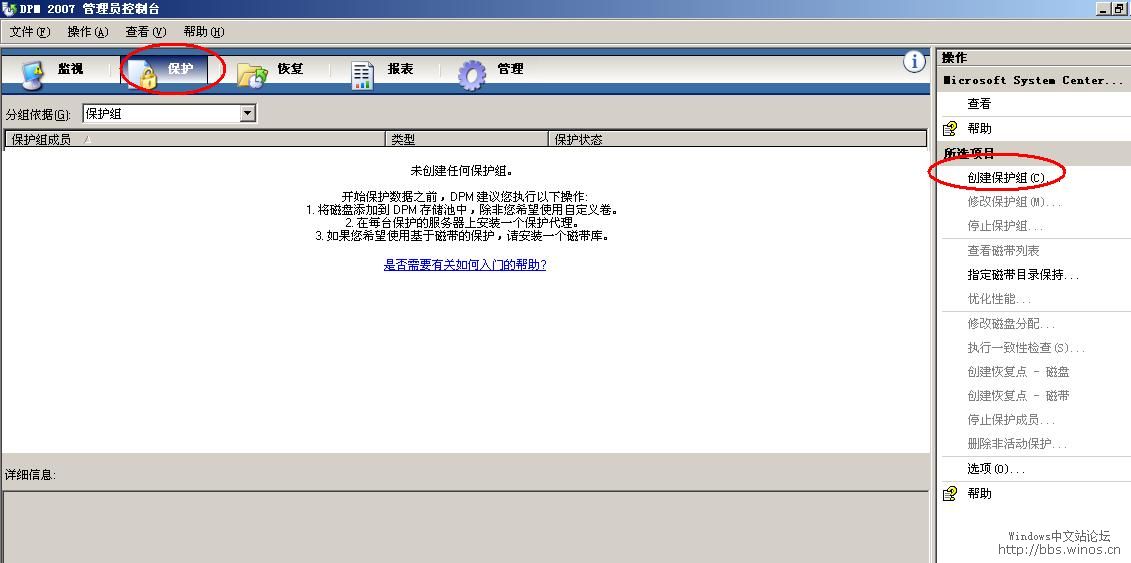
3. 弹出“欢迎使用新建保护组向导”窗口,点击“下一步”,如图3所示:
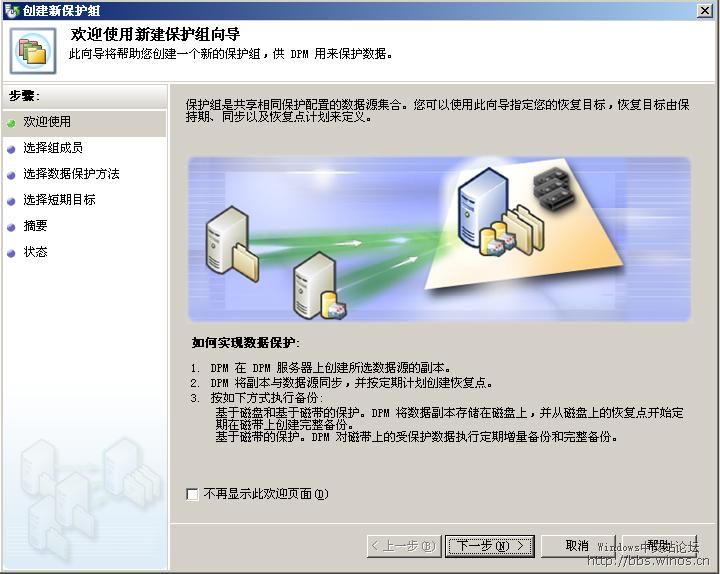
4. 在“选择组成员”窗口中选择需要保护的数据后单击“下一步”,这里我选择保护“所有Exchange存储组”如图4所示,点击“下一步”
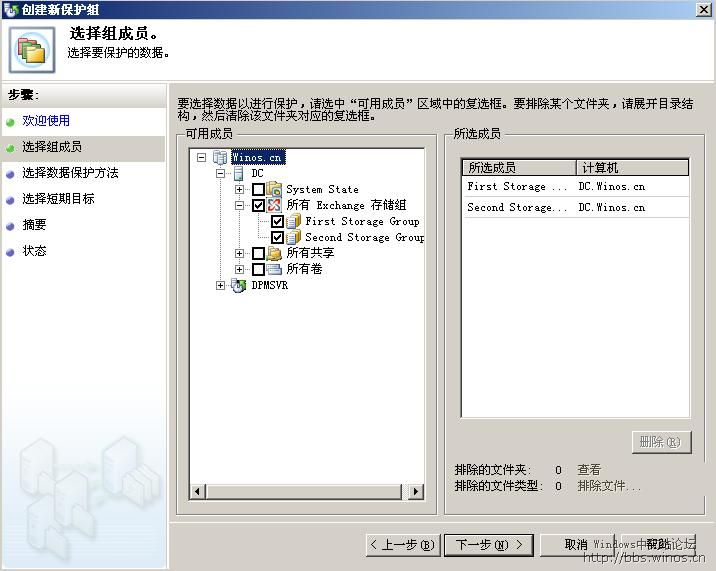
(注1:从图4中亦可看出,DPM不但能保护Exchange存储组,还能保护共享数据、系统状态以及卷上的所有数据等)
(注2:如果你在展开计算机DC.winos.cn时,报什么缺少必备软件类似的错误时,请确保被保护的客户端也安装了VSS补丁,这个问题我在前一篇文章提及过。)
5. 在“选择数据保护方法”窗口中输入保护组名称,然后选择一种保护方法,由于我的演示环境中没有带库,所以“我想使用磁带进行长期保护”一栏是灰色,导致只能够选择“磁盘”保护,选择完成后单击“下一步”,如图5所示:
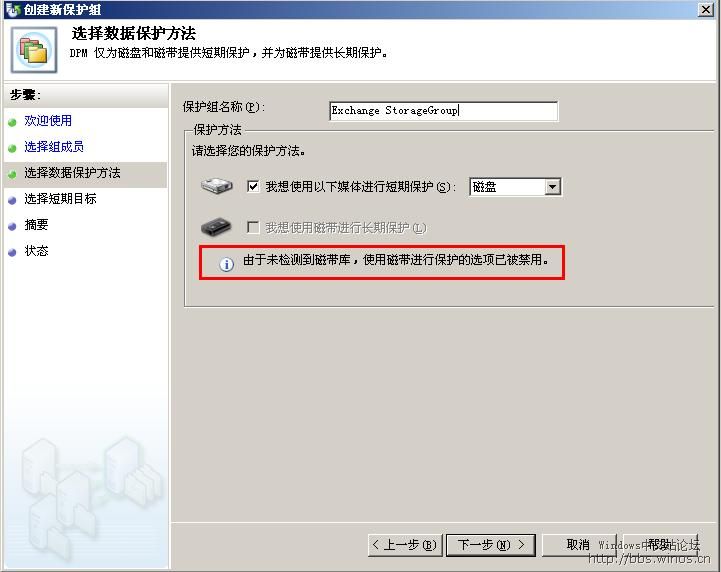
6. 在“指定 Exchange 保护选项”窗口中勾选“运行Eseutil以检查数据完整性”后,单击“下一步”,如图6所示:
(注:受保护的服务器上必须安装 Exchange Server 数据库实用程序 (Eseutil.exe和Ese.dll),才能实现基于磁带和磁盘的保护。也就是基于磁盘保护时,需要拷贝Exchange Server 2007服务器中的Eseutil.exe和Ese.dll两个文件到DPM服务器的安装目录中,默认目录为:C:\Program Files\Microsoft DPM\DPM\bin ,如图7所示。否则此处的“Eseutil 完整性检查”是不能够正确完成的,此外,这两个文件的架构类型要正确,也就是说如果你的DPM是32位,就不要把64位的Exchange中的这两个文件拷贝进去。切记!详情请查看帮助文档)
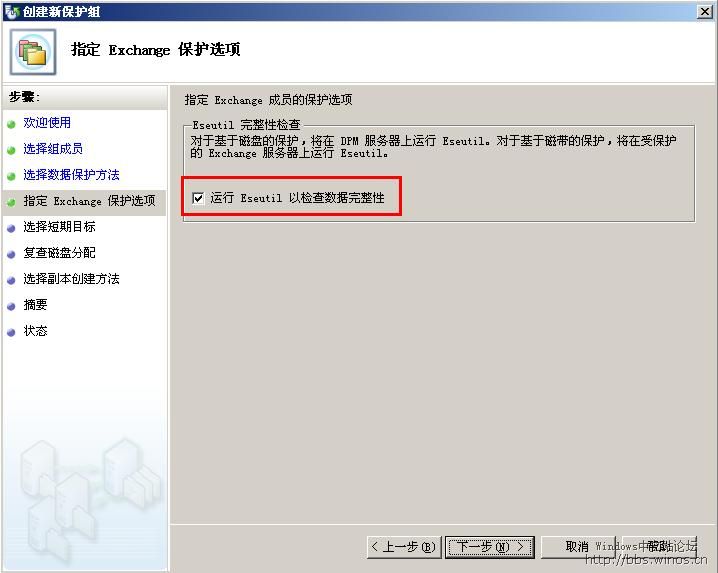
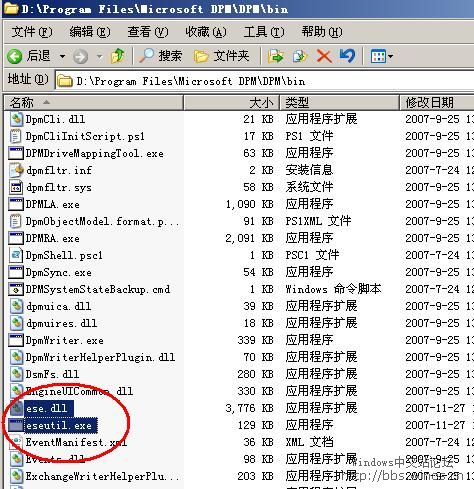
7. 在“指定短期目标”窗口中根据需要进行相应的设置,我这里保持默认值。在实际生产环境下,同步频率可以稍微设置宽点,默认15分钟还是太短了点,。设置完后单击“下一步”,如图8所示。
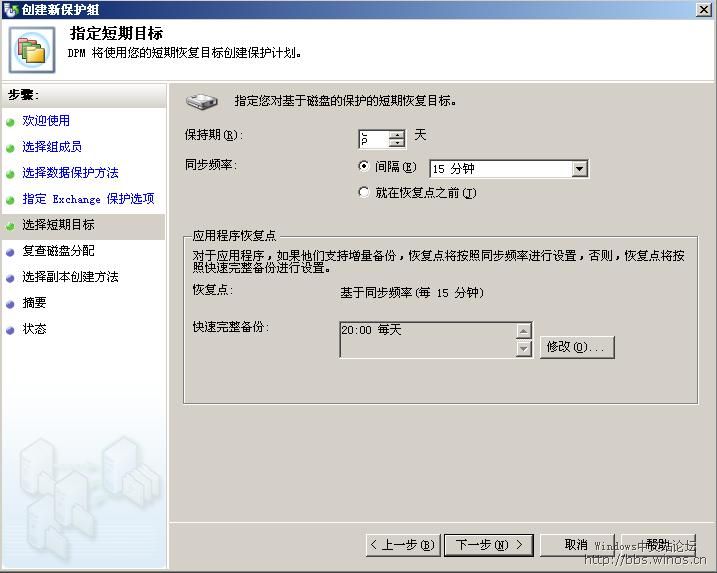
8. 在“复查磁盘分配”窗口中根据实际情况分配用来存储保护数据的空间,然后单击“下一步”,如图9所示:
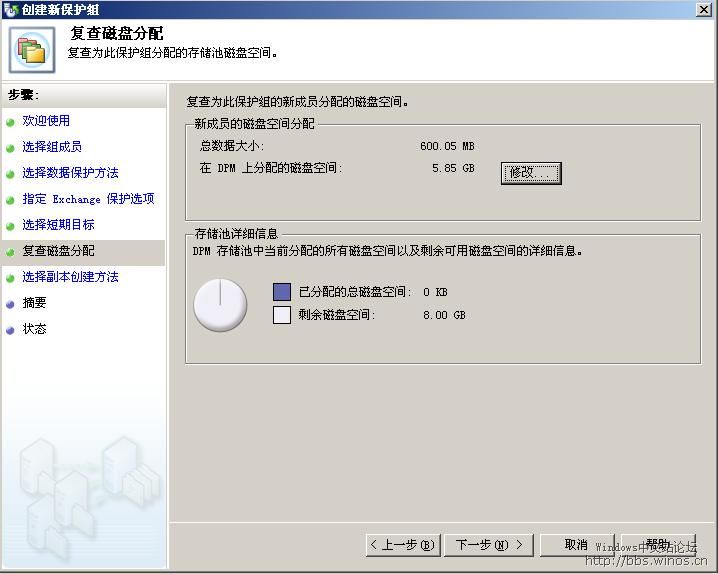
9. 在“选择副本创建方法”窗口中根据自己的实际情况进行相应选择后单击“下一步”,如图10所示:
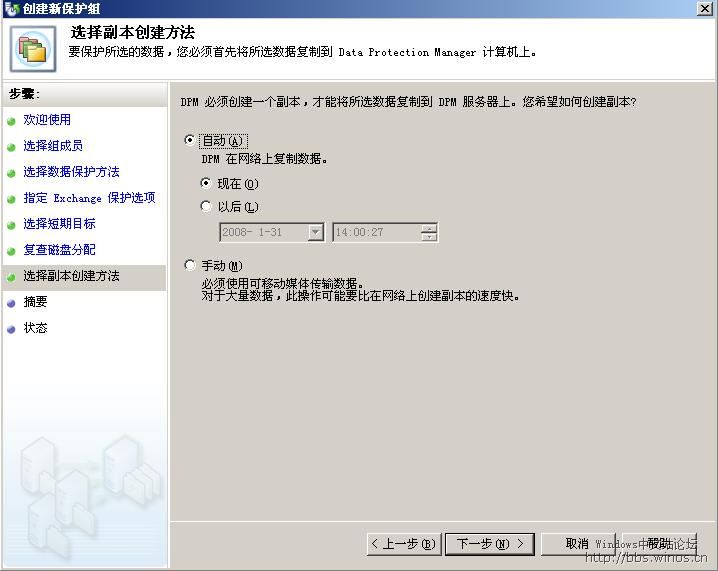
10. 在“摘要”窗口中复查设置信息,无误后单击“创建组”开始创建保护组,如图11:
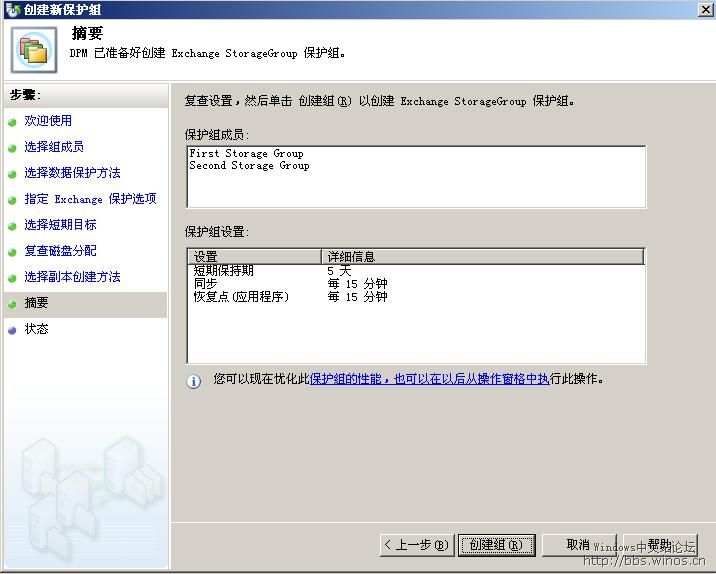
11. 在如图12中,看到成功提示之后单击“关闭”按钮。
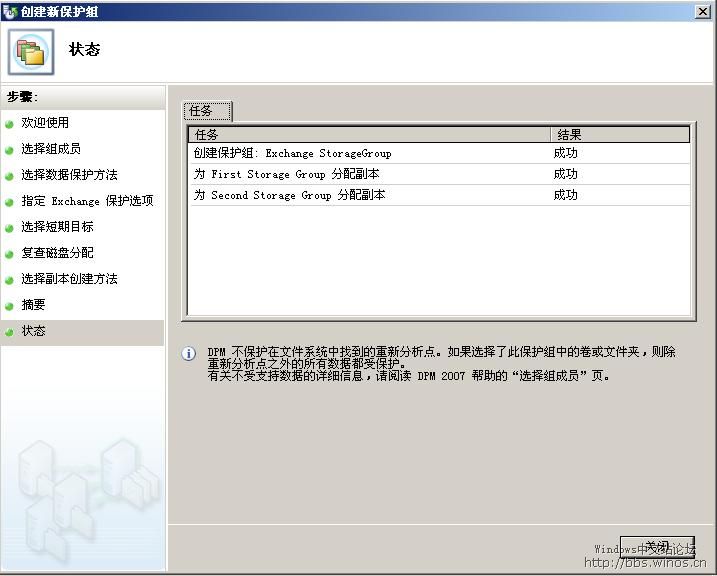
12. 返回到“DPM 2007 管理员控制台”,在“保护”一栏中可以看到已经多出一个我们刚才创建的保护组,如图13所示:
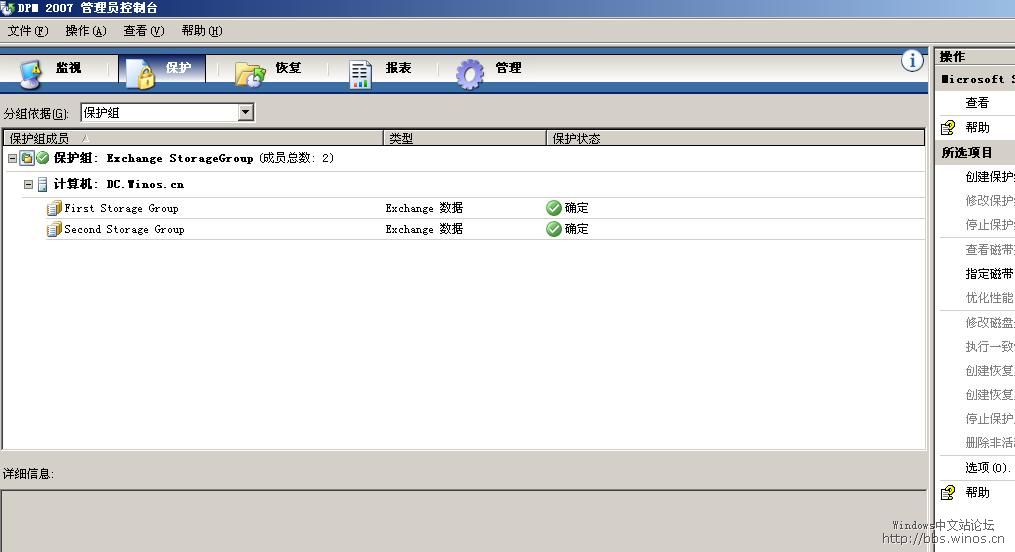
13. 至此,DPM 2007已经开始为Exchange Server进行数据保护了,同时经过刚才的配置之后已经进行了一次数据完全备份。也就是备份了前面bob用户发给alice的那封信。
恢复Exchange数据
1. 在恢复Exchange数据库前,我们先让alice登录自己的邮箱,将前面bob发来的那封信删除。如图14
1. 在恢复Exchange数据库前,我们先让alice登录自己的邮箱,将前面bob发来的那封信删除。如图14
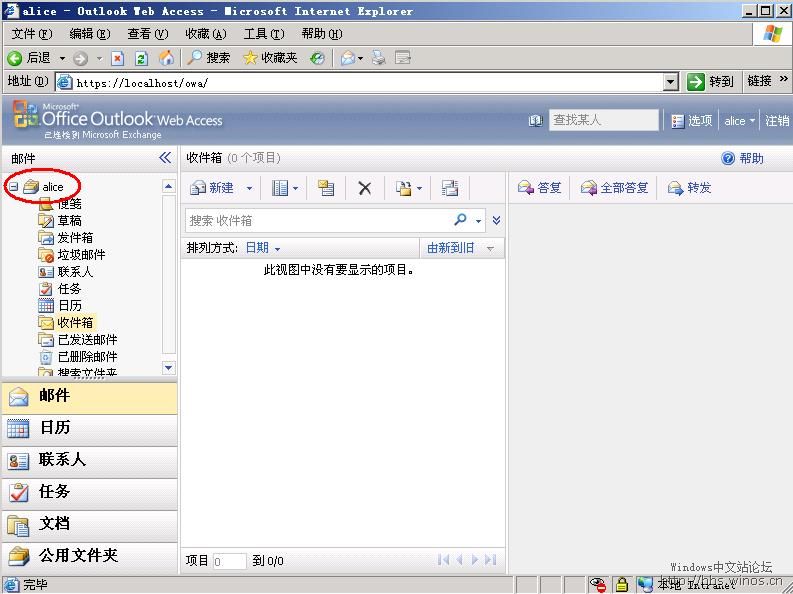
2. 接下来,我们利用DPM来恢复Exchange数据库。在这里我谈谈个人的经验,DPM2007在恢复Exchange数据库上,比起使用NTbackup来恢复要简单很多,因为它不需要在Exchange管理控制台上进行数据库移除卸载/装载操作,支持在线恢复,恢复完成以后也不要手动通过命令行或者“数据库恢复管理”程序对数据库进行检查及修复操作,同时恢复操作不需要在Exchange上面进行做任何操作,完全在DPM管理员控制台完成。是不是很棒呢?OK,多说无益,看疗效!
3. 先回到Exchange管理控制台,将数据库“Mailbox Database”设置为“还原时可以覆盖此数据库”。如图15.否则恢复将失败。(注:用DPM恢复exchange2003好像不需要此步,但是在2007中好像不行。希望DPM2007的后续版本能帮我们省略这个步骤。)
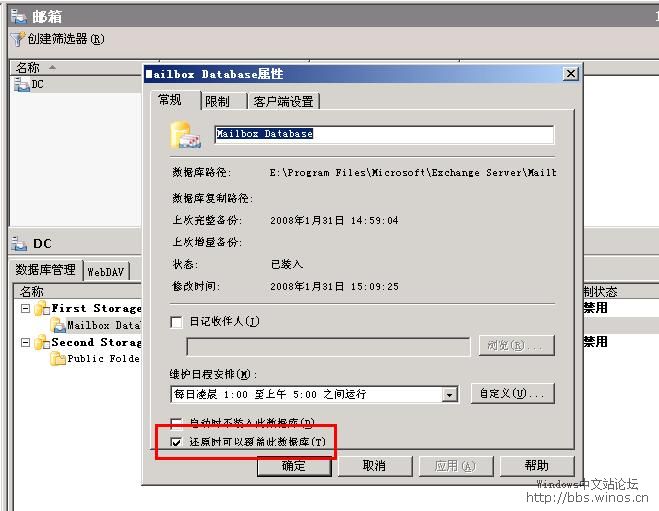
4. 打开“DPM 2007 管理员控制台”,切换到“恢复”窗格,选择需要进行恢复的数据,在右边的操作窗格中单击“恢复”,如图16。
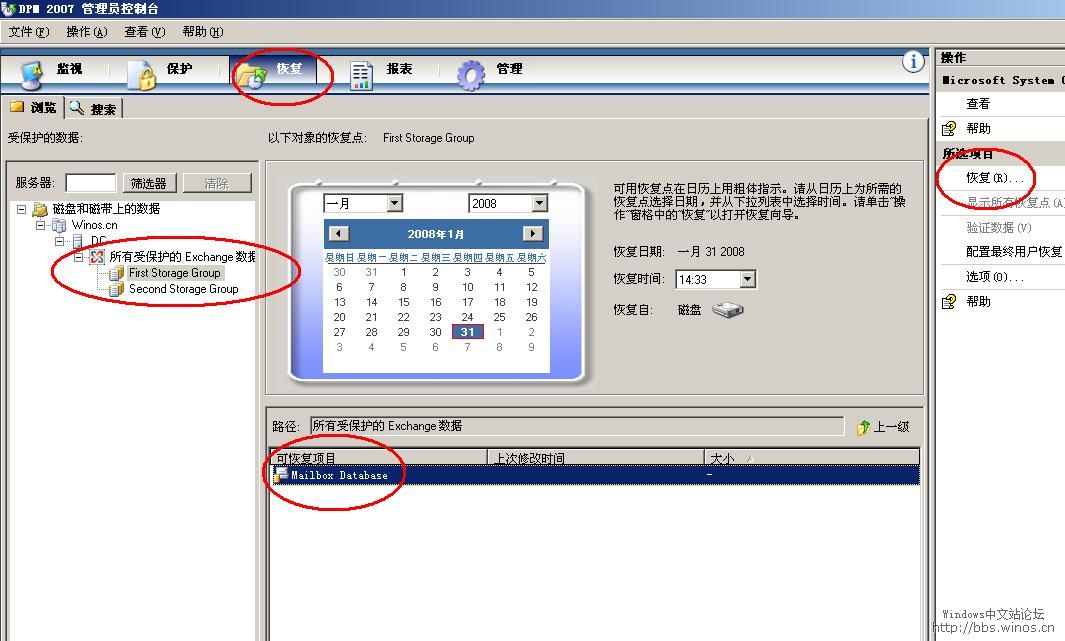
(注:此外,DPM还支持恢复单个邮箱,方法为双击可恢复项目“Mailbox Database”,就可以看见当前数据库下的邮箱用户,选择目标邮箱执行恢复即可。如图17,不过似乎不支持恢复单个文件夹中单封邮件。OK,在这里我就不演示如何恢复单个邮箱了。)
5. 在弹出的“复查恢复选择”窗口中单击“下一步”,如图18所示:
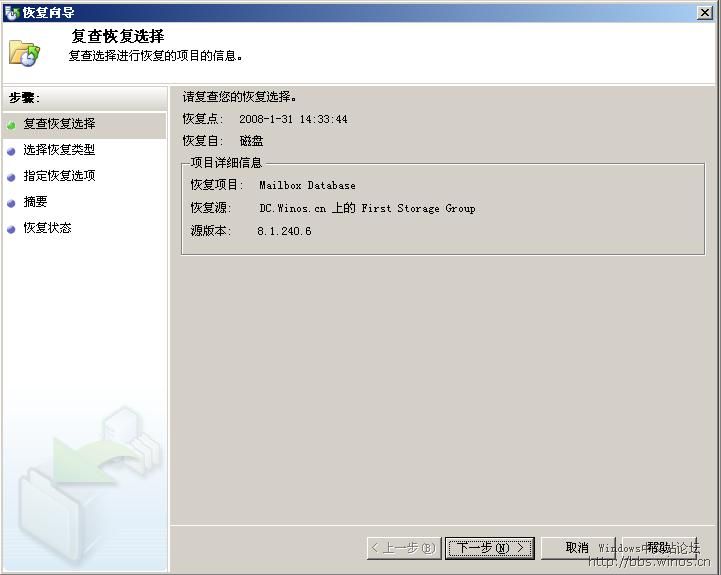
6. 在“选择恢复类型”窗口中选择“恢复到原Exchange Server位置”后单击“下一步”,如图19所示。至于为什么其他选项是灰色是因为当前选择恢复的数据是最新的,如果你选择的数据是某个时间点的,则可以恢复到另一个数据库、或恢复到网络文件夹等。
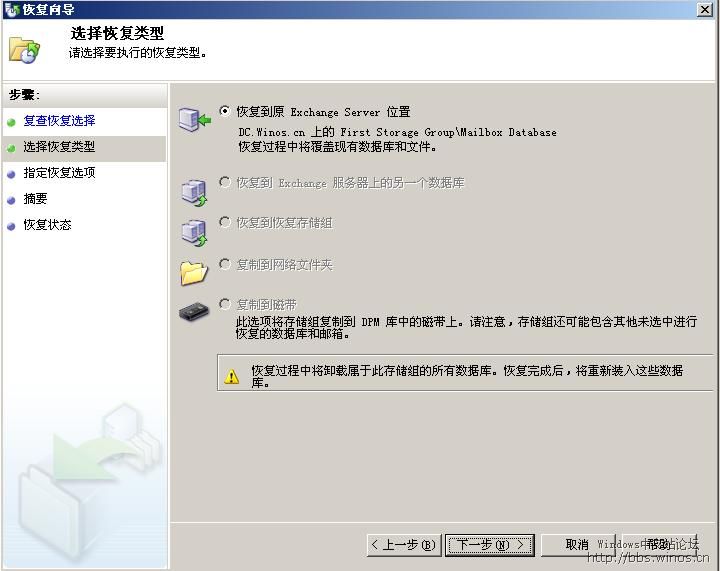
7. 在“指定恢复选项”窗口中选中“恢复数据库后装入数据库”,单击“下一步”,如图20所示:
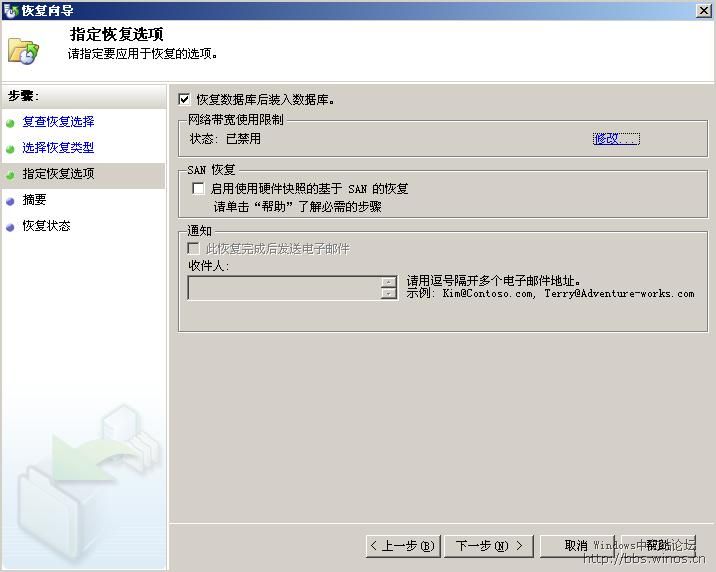
8. 在“摘要”窗口中复查无误后单击“恢复”,如图21所示:
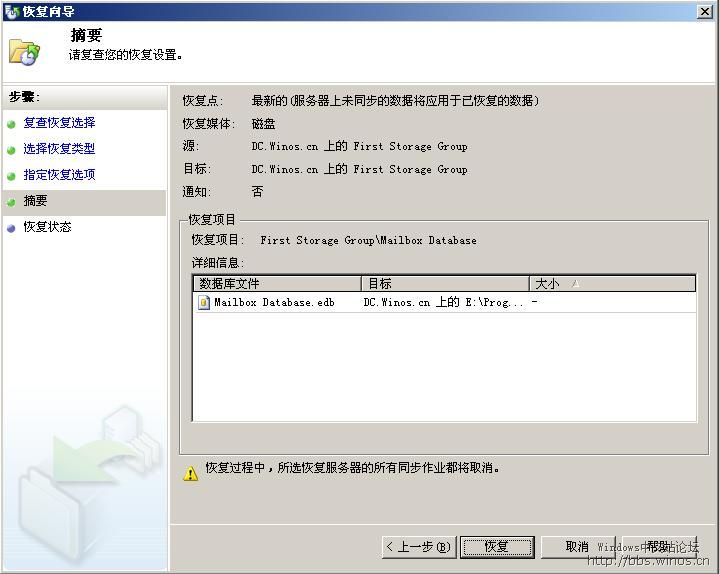
9. 至此,数据恢复成功!如图22.
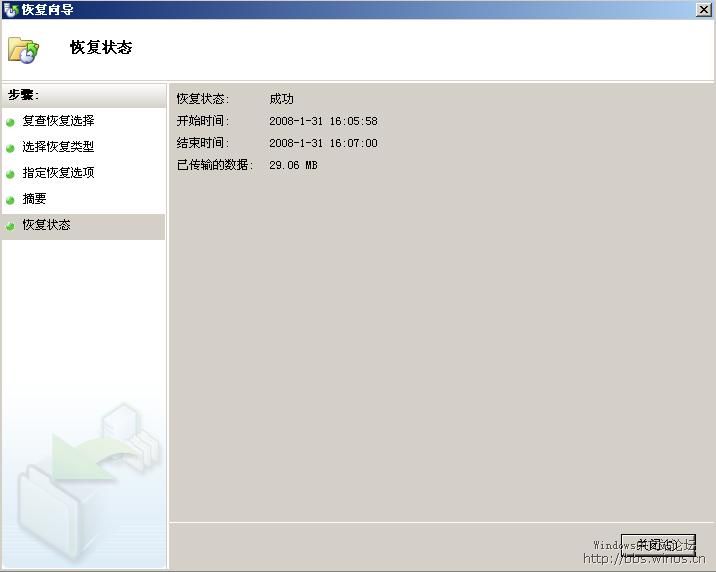
验证Exchange数据的恢复情况
让alice用户登录OWA,发现先前被删除的邮件又自动回来了,如图23,证明恢复操作完全成功。
让alice用户登录OWA,发现先前被删除的邮件又自动回来了,如图23,证明恢复操作完全成功。
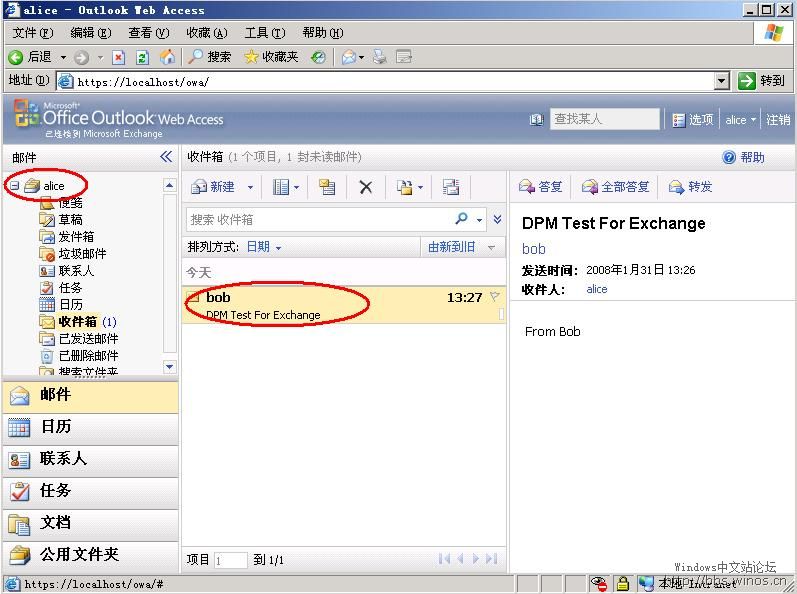
结束语
在这篇文章中,我向大家介绍了如何使用DPM来保护Exchange2007的邮箱数据库(注:还是那句老话,备份了数据库并不表示就备份了邮箱服务器角色,具体请查看Exchange2007的帮助文档)。相信大家对DPM2007已经有个更深入的认识,对我们ITPRO人员来说,的确是一个不错的工具,相信后续版本更能带来更多的惊喜,例如颗粒化保护。
在这篇文章中,我向大家介绍了如何使用DPM来保护Exchange2007的邮箱数据库(注:还是那句老话,备份了数据库并不表示就备份了邮箱服务器角色,具体请查看Exchange2007的帮助文档)。相信大家对DPM2007已经有个更深入的认识,对我们ITPRO人员来说,的确是一个不错的工具,相信后续版本更能带来更多的惊喜,例如颗粒化保护。
| 自由广告区 |
| 分类导航 |
| 邮件新闻资讯: IT业界 | 邮件服务器 | 邮件趣闻 | 移动电邮 电子邮箱 | 反垃圾邮件|邮件客户端|网络安全 行业数据 | 邮件人物 | 网站公告 | 行业法规 网络技术: 邮件原理 | 网络协议 | 网络管理 | 传输介质 线路接入 | 路由接口 | 邮件存储 | 华为3Com CISCO技术 | 网络与服务器硬件 操作系统: Windows 9X | Linux&Uinx | Windows NT Windows Vista | FreeBSD | 其它操作系统 邮件服务器: 程序与开发 | Exchange | Qmail | Postfix Sendmail | MDaemon | Domino | Foxmail KerioMail | JavaMail | Winwebmail |James Merak&VisNetic | CMailServer | WinMail 金笛邮件系统 | 其它 | 反垃圾邮件: 综述| 客户端反垃圾邮件|服务器端反垃圾邮件 邮件客户端软件: Outlook | Foxmail | DreamMail| KooMail The bat | 雷鸟 | Eudora |Becky! |Pegasus IncrediMail |其它 电子邮箱: 个人邮箱 | 企业邮箱 |Gmail 移动电子邮件:服务器 | 客户端 | 技术前沿 邮件网络安全: 软件漏洞 | 安全知识 | 病毒公告 |防火墙 攻防技术 | 病毒查杀| ISA | 数字签名 邮件营销: Email营销 | 网络营销 | 营销技巧 |营销案例 邮件人才:招聘 | 职场 | 培训 | 指南 | 职场 解决方案: 邮件系统|反垃圾邮件 |安全 |移动电邮 |招标 产品评测: 邮件系统 |反垃圾邮件 |邮箱 |安全 |客户端 |